Slik legger du til Gmail på oppgavelinjen på Windows (HURTIGGUIDE)

Slik legger du til Gmail på oppgavelinjen i Windows 10/11 ved hjelp av Chrome eller Microsoft Edge. Få en rask og enkel veiledning her.
Mange bruker Excel til å logge data eller utføre beregninger. Men en lite kjent funksjon i Excel er muligheten til å skrape data fra internett og trekke dem inn i regneark.
I denne artikkelen lærer du hvordan du bruker Excels nettskrapingsfunksjon. Du vil også lære hvordan disse web-skrape-søkene fungerer og hvordan du automatiserer dem.
Hvordan nettskraping i Excel fungerer
Du kan hente "eksterne" data fra innsiden av Excel. Bare husk følgende krav:
Når du setter opp nettskraping i Excel, oppretter du en "nettspørring." Denne spørringen bruker en web-URL for å koble til internett og trekke nettsiden med data fra en webserver. Excel behandler innkommende HTML og fjerner tabeller som finnes på den siden. Du vil ha en sjanse til å velge tabellen eller tabellene du vil fange opp i regnearket ditt.
Hvordan lage en Excel Web Query
Bruk følgende trinn for å trekke tabelldata fra en hvilken som helst nettside til Excel. Dette eksemplet bruker værdata, men du kan også gjøre dette med aksjemarkedsdata og mer .
1. Åpne Excel og velg Data- menyen.
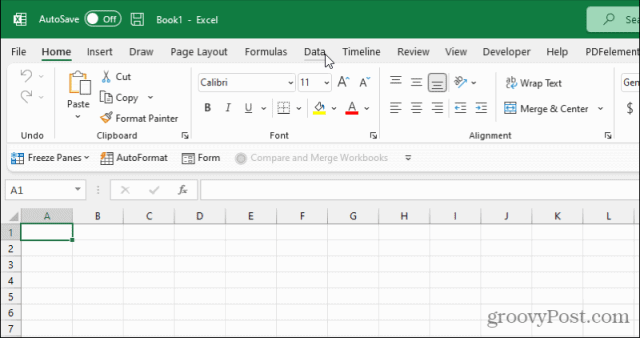
2. I båndet under delen Hent og transformer data , velg Fra web .
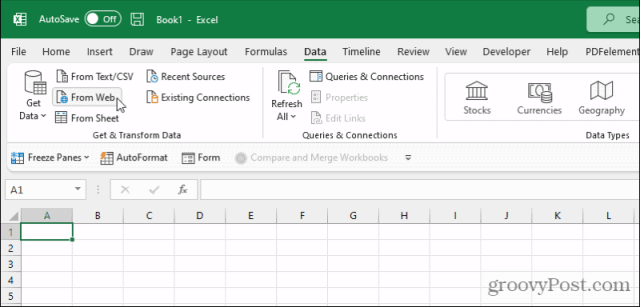
3. Dette åpner vinduet Web Query. Lim inn URL-en til siden med dataene i URL- feltet. Velg OK .
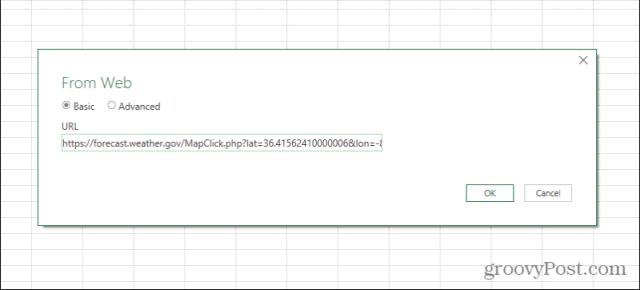
4. Excel vil nå ut og trekke nettinnholdet. Velg hvert tabellresultat til venstre i Navigator-vinduet for å se en forhåndsvisning av tabellen i høyre rute.
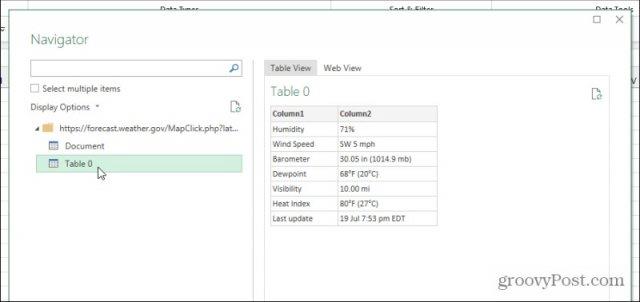
5. Når du ser at forhåndsvisningen av tabellen viser tabellen fra nettsiden med dataene du vil skrape, velger du Last inn- knappen nederst i vinduet.
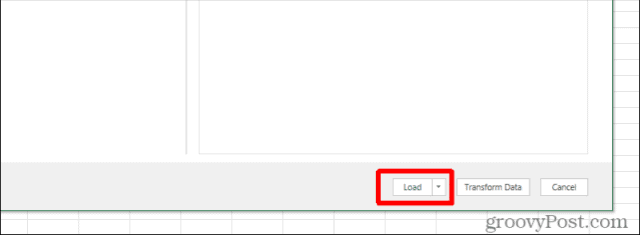
6. Du vil se dataene fra nettsidetabellen vises i det første skallet i det aktive Excel-regnearket.
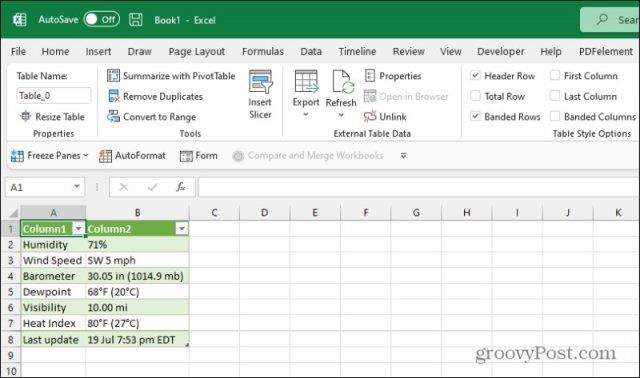
Gratulerer, du har skrapet nettsidedata med Excel!
Avanserte Excel Web Query Options
Du vil legge merke til noen flere alternativer på skjermene beskrevet ovenfor. Hvis du heller vil skrape og importere nettdataene til et annet sted i Excel-regnearket, velger du rullegardinpilen ved siden av Last inn -knappen og velger i stedet Last til .
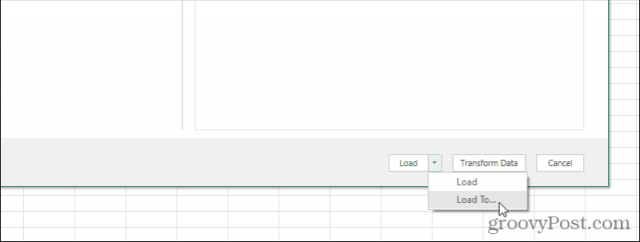
Du vil se et Importer Data-vindu åpent. Bruk alternativene i dette vinduet til å formatere og plassere dataene nøyaktig slik du vil at de skal vises.
Alternativene her inkluderer:
Du vil også se et alternativ for å plassere dataene fra en spesifikk celle i stedet for å bruke A1 som standard.
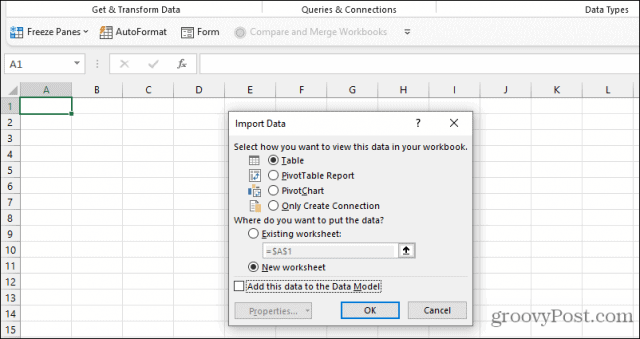
Hvis du velger alternativet Avansert i stedet for Grunnleggende på URL-siden, kan du oppgi mer avansert URL-informasjon.
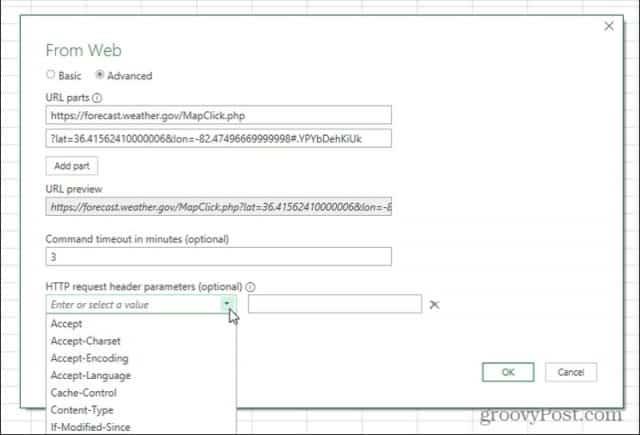
Dette er nyttig hvis siden du laster inn data fra inkluderer parametere (vanligvis etterfulgt av et "?"-tegn) eller spesielle HTTP-header-forespørsler, for eksempel sider som krever JSON HTTP-header-forespørselsparametere.
Disse avanserte søkefunksjonene lar deg skrape data med Excel, selv fra interaktive nettsider som kanskje ikke har en statisk URL for å finne dataene.
Slik tilpasser du Excel Web Query
Etter å ha brukt prosessen ovenfor for å lage nettsøket som henter inn dataene, kan du tilpasse det ytterligere.
Det er to måter å få tilgang til Web Query Editor. Den første er å høyreklikke en celle som inneholder resultatene, velge Tabell , og deretter velge Rediger spørring .
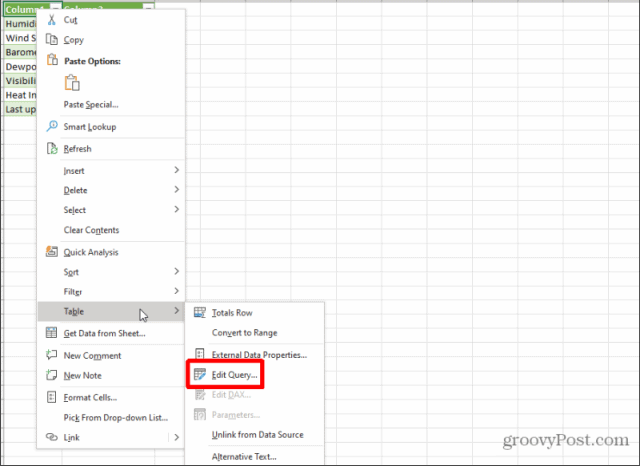
Dette åpner vinduet Web Query Editor. Alternativt kan du velge hvilken som helst resultatcelle og deretter velge det lille arkikonet til høyre for tabellen i boksen Spørring og tilkoblinger til høyre. Dette vil åpne en forhåndsvisning av tabelldataene du har valgt. Velg Rediger- knappen nederst i dette vinduet.
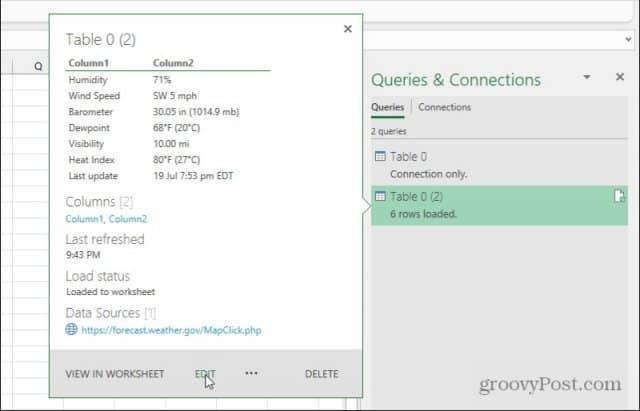
I Web Query Editor-vinduet kan du tilpasse nøyaktig hvordan nettspørringen henter data fra nettsiden du kobler til.
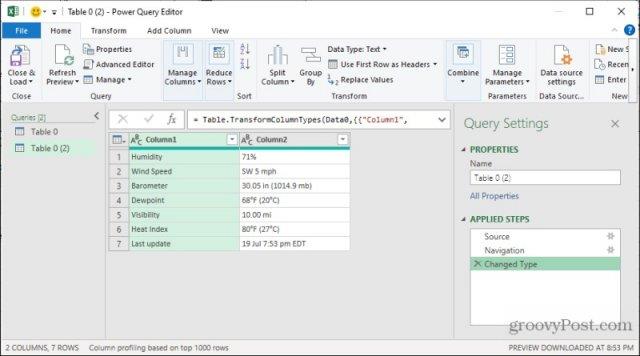
Alternativene her inkluderer:
Dette betyr at selv om du ikke er fornøyd med hvordan nettsøket fungerer opprinnelig, kan du tilpasse det ved å bruke Web Query Editor-vinduet.
Slik oppdaterer du tabeller manuelt og automatisk
Når du henter de siste dataene fra eksterne nettsidetabeller inn i Excel-arket ditt, har du et par alternativer.
Du kan oppdatere manuelt ved å velge arket med tabellen du vil oppdatere, velge Data- menyen og velge Oppdater alle fra båndet.
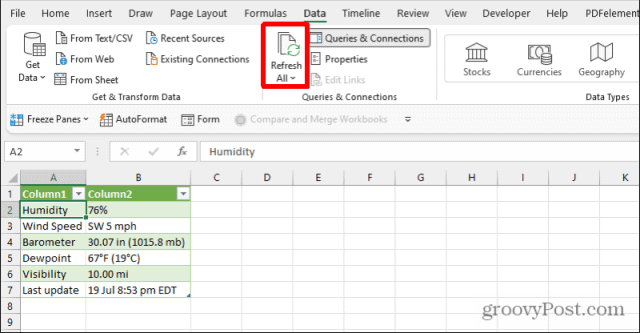
Dette vil utføre en engangsoppdatering av alle tabellene i det arket som henter data fra en ekstern kilde.
En mer automatisert måte å gjøre dette på er å planlegge oppdateringer. For å gjøre dette, velg rullegardinpilen nederst på Oppdater alle- knappen, og velg Tilkoblingsegenskaper .
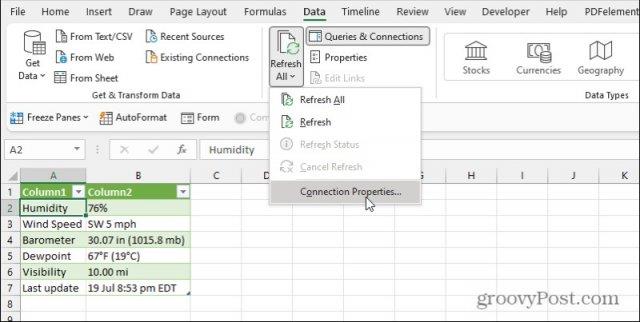
Dette åpner vinduet Spørringsegenskaper. Velg kategorien Bruk , og aktiver Oppdater hvert xx. minutt .
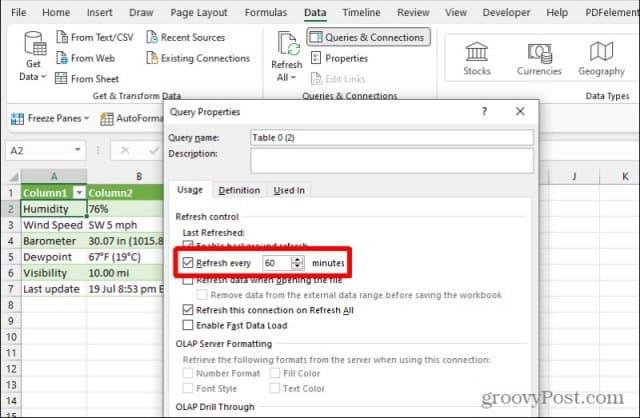
Endre tidsinnstillingen til frekvensen du vil at tabellene i arket skal oppdatere. Husk at denne automatiske oppdateringen bare skjer når du har Excel-filen åpen. Det oppdaterer ikke dataene inne i filen ellers.
Nettskraping i Excel
Funksjonen for å skrape data fra nettet med Excel er kraftig. Du kan bruke denne funksjonen og automatisere den for å lage dashboards i sanntid som oppdateres med de nyeste dataene fra hele nettet. Ta med datatabeller fra flere nettsteder som ofte oppdateres med informasjon du bryr deg om, og ta det hele inn i et sentralt regneark.
Deretter kan du lage beregninger, grafikk og fullstendig dashboard i regnearket basert på de dataene som vil oppdatere seg selv.
Slik legger du til Gmail på oppgavelinjen i Windows 10/11 ved hjelp av Chrome eller Microsoft Edge. Få en rask og enkel veiledning her.
Hvis App Store forsvant fra startskjermen på iPhone/iPad, ikke bekymre deg, det er en enkel løsning for å gjenopprette den.
Oppdag de beste ublokkerte spillnettstedene som ikke er blokkert av skoler for å forbedre underholdning og læring.
Mottar feilmelding om utskrift på Windows 10-systemet ditt, følg deretter rettelsene gitt i artikkelen og få skriveren din på rett spor...
Du kan enkelt besøke møtene dine igjen hvis du tar dem opp. Slik tar du opp og spiller av et Microsoft Teams-opptak for ditt neste møte.
Når du åpner en fil eller klikker på en kobling, vil Android-enheten velge en standardapp for å åpne den. Du kan tilbakestille standardappene dine på Android med denne veiledningen.
RETTET: Entitlement.diagnostics.office.com sertifikatfeil
Hvis du står overfor skriveren i feiltilstand på Windows 10 PC og ikke vet hvordan du skal håndtere det, følg disse løsningene for å fikse det.
Hvis du lurer på hvordan du sikkerhetskopierer Chromebooken din, har vi dekket deg. Finn ut mer om hva som sikkerhetskopieres automatisk og hva som ikke er her
Vil du fikse Xbox-appen vil ikke åpne i Windows 10, følg deretter rettelsene som Aktiver Xbox-appen fra tjenester, tilbakestill Xbox-appen, Tilbakestill Xbox-apppakken og andre..


![[100% løst] Hvordan fikser du Feilutskrift-melding på Windows 10? [100% løst] Hvordan fikser du Feilutskrift-melding på Windows 10?](https://img2.luckytemplates.com/resources1/images2/image-9322-0408150406327.png)



![FIKSET: Skriver i feiltilstand [HP, Canon, Epson, Zebra og Brother] FIKSET: Skriver i feiltilstand [HP, Canon, Epson, Zebra og Brother]](https://img2.luckytemplates.com/resources1/images2/image-1874-0408150757336.png)

![Slik fikser du Xbox-appen som ikke åpnes i Windows 10 [HURTIGVEILEDNING] Slik fikser du Xbox-appen som ikke åpnes i Windows 10 [HURTIGVEILEDNING]](https://img2.luckytemplates.com/resources1/images2/image-7896-0408150400865.png)